
Poner tus canciones en cola en Música en el Mac
Utiliza la cola “A continuación” para ver una lista de las próximas canciones, añadir canciones y vídeos a la cola y ver lo que has reproducido recientemente. Por ejemplo, si estás escuchando una playlist, puedes seleccionar un álbum al que cambiar cuando finalice la canción que se esté reproduciendo en ese momento. Cuando el álbum termina, Música reanuda la reproducción de la playlist.
Siri: Di algo similar a:
“Pasa a la siguiente canción”
“Vuelve a la canción anterior”
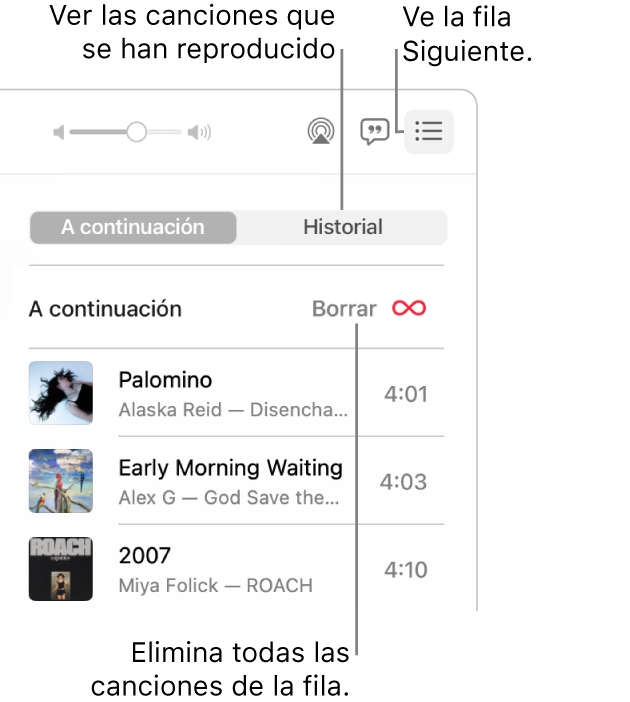
Utilizar la cola
En la app Música
 del Mac, reproduce música de tu biblioteca, transmite música de Apple Music o reproduce un CD.
del Mac, reproduce música de tu biblioteca, transmite música de Apple Music o reproduce un CD.Nota: Es necesario que se esté reproduciendo una canción antes de que puedas usar la cola “A continuación”.
Haz clic en el botón “A continuación”
 , haz clic en “A continuación” y después haz doble clic en una canción para añadirla a las canciones que se reproducirán después.
, haz clic en “A continuación” y después haz doble clic en una canción para añadirla a las canciones que se reproducirán después.Para reordenar la lista, arrastra las canciones para que tengan el orden que quieres.
Haz clic de nuevo en el botón “A continuación” para cerrar la cola.
Utilizar “Reproducción automática”
Si tienes una suscripción a Apple Music y no tienes claro qué reproducir a continuación, utiliza la función “Reproducción automática”. Cuando reproduces algo, la función de reproducción automática añade canciones similares al final de la cola y las reproduce. Si está activada la reproducción automática y se está reproduciendo una canción, en la cola “A continuación” aparece el icono de reproducción automática ![]() .
.
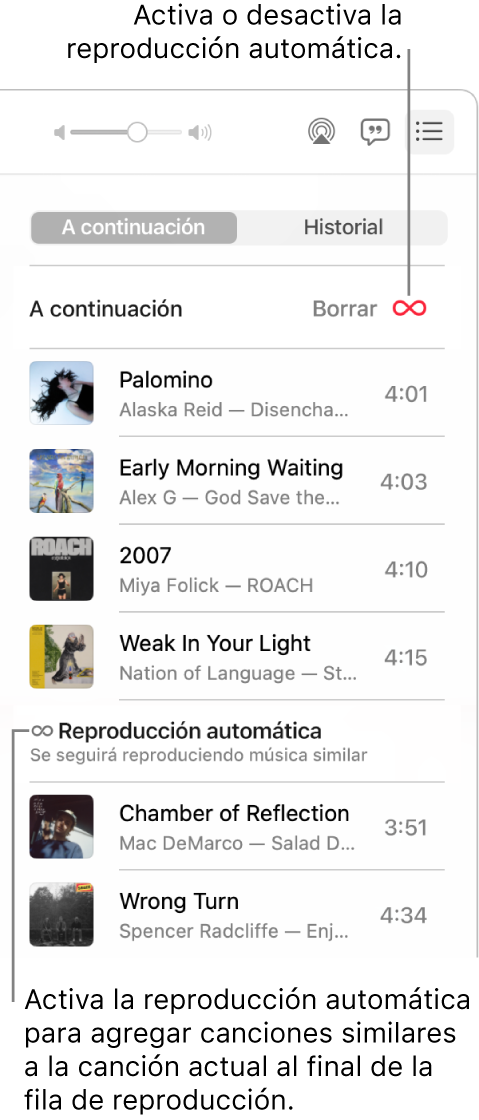
En la app Música
 del Mac, reproduce música de tu biblioteca, transmite música de Apple Music o reproduce un CD.
del Mac, reproduce música de tu biblioteca, transmite música de Apple Music o reproduce un CD.Nota: Es necesario que se esté reproduciendo una canción antes de que puedas usar la cola “A continuación”.
Haz clic en “A continuación”
 , haz clic en “A continuación” y, a continuación, en “Reproducción automática”
, haz clic en “A continuación” y, a continuación, en “Reproducción automática”  encima de la cola para activar la función “Reproducción automática”.
encima de la cola para activar la función “Reproducción automática”.Si está activada la función de reproducción automática, el botón cambia de color. Para desactivarla, haz clic de nuevo en ella.
Nota: Si desactivas la reproducción automática en un dispositivo que utiliza tu ID de Apple (como el iPhone, por ejemplo), la función de reproducción automática se desactiva en todos los demás dispositivos que utilizan el mismo ID de Apple.
Añadir música y gestionar la cola
En la app Música
 del Mac, explora música en Apple Music o en tu biblioteca, haz clic en el botón Más (tiene este aspecto:
del Mac, explora música en Apple Music o en tu biblioteca, haz clic en el botón Más (tiene este aspecto:  o este
o este  ) y, a continuación, realiza una de estas acciones:
) y, a continuación, realiza una de estas acciones:Añadir música al principio de la cola: Selecciona “Reproducir a continuación”.
Añadir música al final de la cola: Selecciona “Reproducir al final”.
Haz clic en el botón “A continuación”
 , haz clic en “A continuación” y, a continuación, realiza cualquiera de las siguientes acciones:
, haz clic en “A continuación” y, a continuación, realiza cualquiera de las siguientes acciones:Cambiar el orden de las canciones en la cola: Arrastra las canciones para colocarlas en el orden que quieras.
Eliminar una canción de la cola: Selecciona la canción y pulsa la tecla Suprimir.
Eliminar todas las canciones de la cola: Haz clic en el enlace Borrar de la parte superior de la cola.
Nota: Para borrar parte de la cola, haz clic en Borrar situado junto al álbum o a la playlist.
Consejo: Para añadir una canción o un álbum a la cola “A continuación”, arrastra el ítem a la sección superior central de la ventana de Música hasta que aparezca un borde resaltado.

Ver qué has reproducido recientemente
En la app Música
 del Mac, haz clic en el botón “A continuación”
del Mac, haz clic en el botón “A continuación”  y, después, en Historial.
y, después, en Historial.
Si sales de Música, la cola “A continuación” se guardará automáticamente para la próxima vez que abras Música.